لعدة سنوات حتى الآن ، التطبيقات التي هي جزء من أدوبي الإبداع سحابة, مثل فوتوشوبو Premiere و Lightroom و InDesign وما إلى ذلك ، يتم تنزيلها مباشرة من سحابة الشركة وترتبط بحساب المستخدم الخاص بنا ، اعتمادًا على الاشتراك. التي وظفناها. عندما لا نعد بحاجة إليها ونريد حذفها من النظام ، نواجه تطبيقات شديدة العدوانية ، أو تسبب مشاكل عند إلغاء تثبيتها ، مما يتسبب في ترك العناصر غير المحذوفة مما يجعل من الصعب إزالتها لاحقًا.
يتيح لنا Adobe Creative Cloud تنزيل إصدارات تجريبية من تطبيقات و إدارة تراخيص Adobe الخاصة بنا. بالإضافة إلى ذلك ، يعمل أيضًا كملف سحابة الشخصية حيث يمكننا ، على سبيل المثال ، تحميل صورنا ومشاريعنا ومزامنتها بين عدة أجهزة كمبيوتر. يقوم هذا التطبيق أيضًا بإنشاء إدخال بتنسيق ويندوز 10 و Windows 11 Explorer يمكن من خلاله الوصول إلى البيانات المخزنة في هذه السحابة.

طرق إزالة Adobe Creative Cloud
إذا قمنا في أي وقت بتثبيت Adobe Creative Cloud وأردنا إزالة جميع آثار هذا التطبيق من نظامنا ، فسنشرح كيفية القيام بذلك بأمان من خلال طرق مختلفة. وهكذا نستطيع قم بإلغاء تثبيت أداة Adobe هذه تمامًا وتأكد من عدم ترك أي أثر على جهاز الكمبيوتر الخاص بنا.
من إعدادات Windows أو لوحة التحكم
لتتمكن من إلغاء تثبيت Adobe Creative Cloud ، يجب أن نقوم بذلك بالطريقة المعتادة من لوحة التحكم أو من قسم تكوين Windows.
من أكثر الطرق التقليدية لحذف أي تطبيق غير مرغوب فيه لاستخدام لوحة التحكم . للقيام بذلك نكتب لوحة التحكم في مربع البحث في قائمة ابدأ وننفذها. لاحقًا ، في قسم "البرامج" ، انقر فوق "إزالة تثبيت برنامج". سيؤدي هذا إلى فتح نافذة جديدة بها جميع البرامج المثبتة. علينا فقط تحديد موقع مجموعة Adobe ، والنقر عليها بالزر الأيمن والنقر فوق "الغاء التثبيت" .
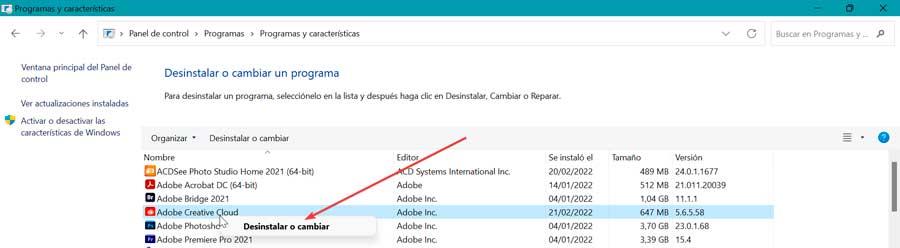
بنفس الطريقة ، يمكننا إلغاء تثبيته من قائمة التكوين ، والتي نصل إليها عن طريق الضغط على الاختصار Windows + I. لاحقًا ، نضغط على قسم "التطبيقات" و "التطبيقات والميزات". نقوم بالتمرير لأسفل حتى نحدد موقع Adobe Creative Cloud. انقر فوقه ثم انقر فوق "الغاء التثبيت" .
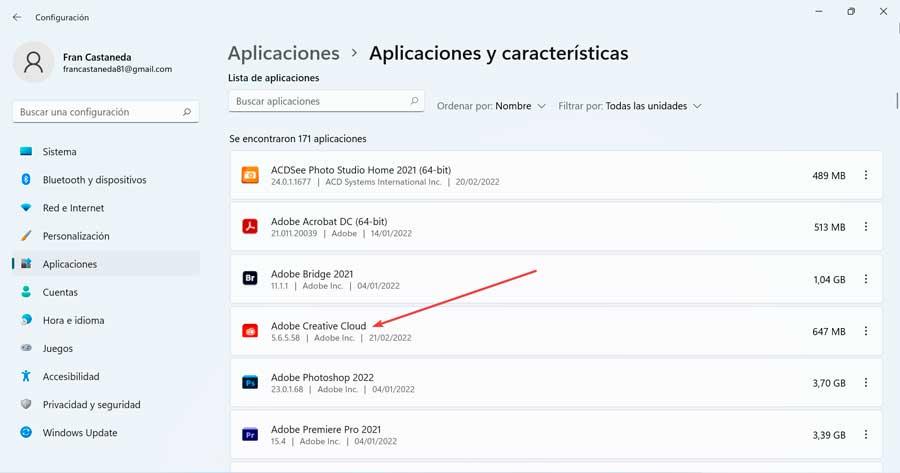
استخدم برنامج إلغاء التثبيت الخاص بك
على الرغم من أن Adobe Creative Cloud لديه برنامج إلغاء التثبيت الخاص به ، إلا أن الحقيقة هي أن Adobe لديها أداة أخرى تسمى الإبداعية الغيمة إلغاء التثبيت ، وهو أكثر كفاءة وسيسمح لنا بالقضاء عليه تمامًا. يمكننا التنزيل من الرابط التالي . بمجرد التنزيل ، سنحصل على ملف مضغوط يجب علينا فك ضغطه وتشغيله على جهاز الكمبيوتر الخاص بنا. سيؤدي ذلك إلى ظهور نافذة بها رسالة معلومات.
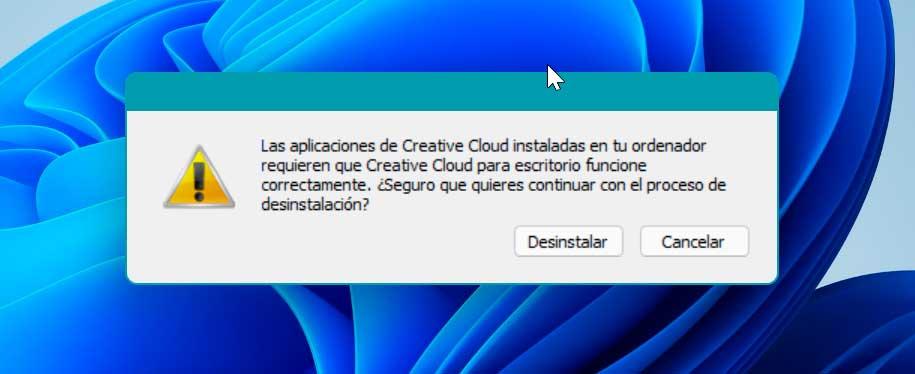
تحذرنا هذه الرسالة من حاجة تطبيقات Adobe (مثل Photoshop أو Premiere) الإبداعية الغيمة للعمل بشكل صحيح ، وإذا قمنا بإلغاء تثبيته ، فقد تتوقف هذه التطبيقات عن العمل بشكل طبيعي. إذا كنا سنستمر في استخدام هذه التطبيقات ، فمن الأفضل عدم حذف Creative Cloud ، ولكن إذا كنا لن نستخدمها أو لم نقم بتثبيتها ، فيمكننا حذف هذا التطبيق دون مشاكل.
عند انتهاء هذه الأداة من أداء وظيفتها ، لن تظهر Creative Cloud بعد ذلك في قائمة البدء أو في مدير المهام.
اختر تطبيقات الطرف الثالث
يمكننا أيضًا اختيار التطبيقات التي طورتها جهات خارجية لإزالة أي برنامج تمامًا دون ترك أي أثر. بهذه الطريقة نتأكد من حذف Adobe Creative Cloud تمامًا دون ترك أي ملفات غير مفككة.
HiBit Uninstaller
يتيح لنا هذا البرنامج إمكانية تتبع جميع التطبيقات التي قمنا بتثبيتها على جهاز الكمبيوتر الخاص بنا. إنه مفيد بشكل خاص لتنظيف تلك البرامج التي لن نحتاجها ونريدها لإلغاء التثبيت تمامًا . وهو أنه برنامج تم تطويره للقضاء ليس فقط على أي تطبيق مثبت ، ولكن أيضًا يلغي التعديلات التي تم إجراؤها في سجل Windows ، وكذلك أي ملف أو مجلد متعلق بالبرنامج نفسه.
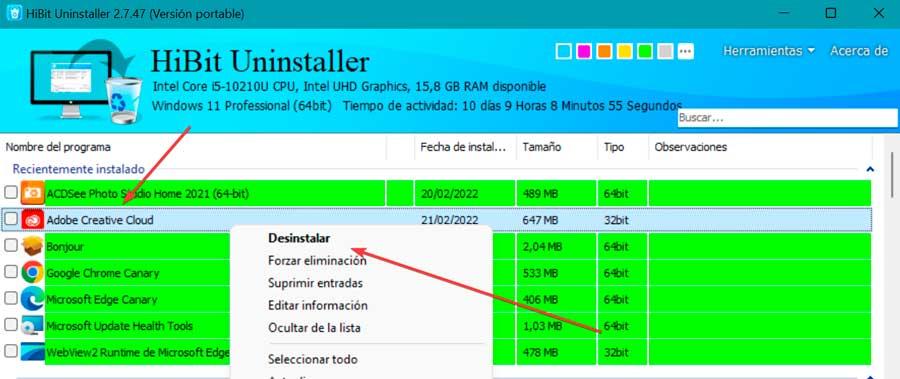
HiBit Uninstaller هو برنامج مجاني ومحمول ، لذلك لا يتطلب التثبيت ويمكن تشغيله من جهاز تخزين داخلي. يمكننا تنزيله من موقع الويب الخاص بمطورها. عند تشغيله ، سنرى قائمة التطبيقات المثبتة ، لذلك يجب علينا النقر بزر الماوس الأيمن فوق Adobe Creative Cloud وتحديد إلغاء التثبيت.
الحكمة برنامج إلغاء التثبيت
تتيح لنا هذه الأداة المفيدة إلغاء تثبيت جميع أنواع البرامج في Windows بسرعة. لديه محرك مسح خاص به قادر على التخلص من جميع أنواع الملفات والمجلدات وعناصر التسجيل التي قد تظل كمخلفات بمجرد إزالة البرنامج. هذا هو السبب في أن هذا البرنامج يضمن لنا إزالة جميع بيانات وملفات البرنامج من محرك الأقراص الثابتة الخاص بنا.
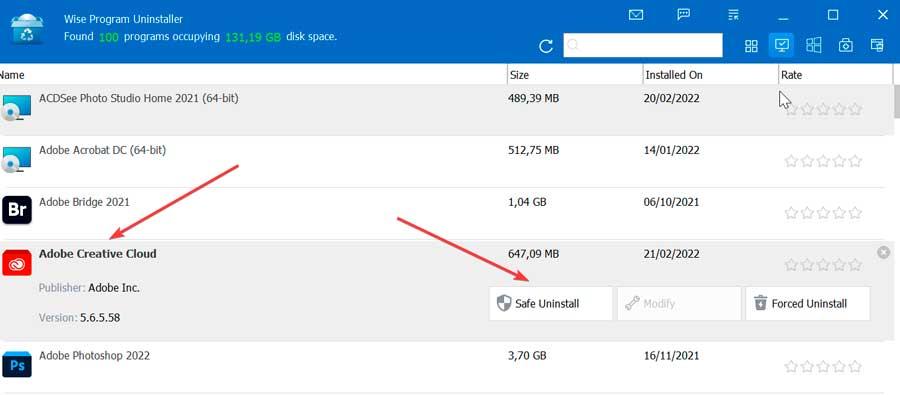
بالإضافة إلى ذلك ، فهو يشتمل على وضع إلغاء التثبيت الإجباري لتلك التطبيقات الأكثر تمردًا. برنامج Wise Uninstaller مجاني ويمكننا تنزيله من هذا الرابط على موقعه الرسمي على الإنترنت . عند تنفيذ البرنامج ، تظهر قائمة التطبيقات المتاحة ، ونحدد موقع Adobe Creative Cloud ونزيله تمامًا.
قم بإزالة بقايا الطعام من مستكشف Windows
من المحتمل أنه إذا استخدمنا برنامج إلغاء تثبيت Adobe أو حذف البرنامج من قائمة إعدادات Windows ، فمن الممكن أن تستمر البقايا في الظهور في مستكشف Windows ويمكننا حذفها يدويًا أو من محرر التسجيل.
احذف مجلد Adobe
بمجرد إلغاء تثبيته ، يجب أن نتأكد أيضًا من حذف ذاكرة التخزين المؤقت Adobe Creative Cloud عن طريق حذف المجلد الخاص به من ملف مستكشف. للقيام بذلك ، نقوم بتنفيذ اختصار لوحة المفاتيح "Windows + R" وتشغيل الأمر "تشغيل". هنا يجب أن نكتب ٪معلومات التطبيق٪ وانقر فوق "موافق". سيؤدي هذا إلى إظهار مجلد "التجوال" على نظامنا ، حيث يجب أن نبحث عن ملف أدوبي المجلد ، قم بتمييزه واضغط على ل مفتاح على لوحة المفاتيح لحذفه.
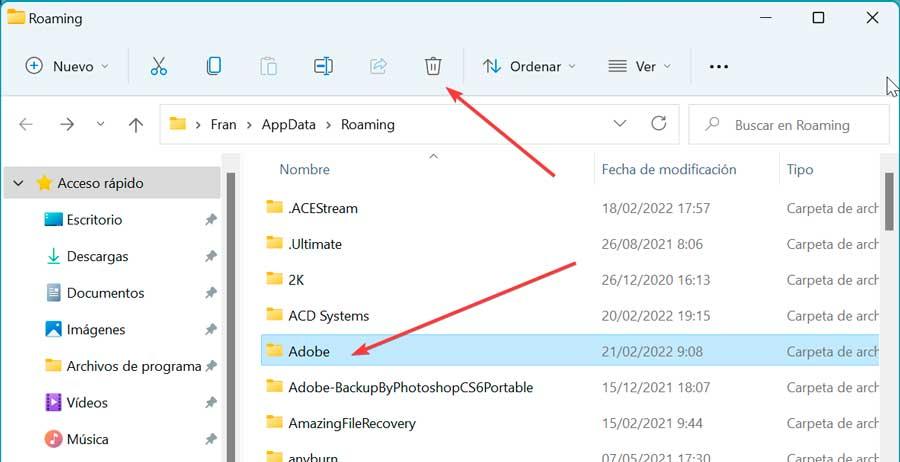
احذف السجل الخاص بك في المحرر
يمكننا أيضًا إجراء بعض التعديلات البسيطة من خلال الوصول إلى محرر تسجيل Windows.
للقيام بذلك ، ما يتعين علينا القيام به هو الضغط على اختصار لوحة المفاتيح Windows + R الذي سينشط أمر التشغيل. هنا ، نكتب رجديت ونضغط على زر الإدخال أو موافق. لاحقًا ، ننتقل إلى العنوان التالي:
HKEY_CURRENT_USER / SOFTWARE / Microsoft / Windows / Current Version / Explorer / Desktop / NameSpace
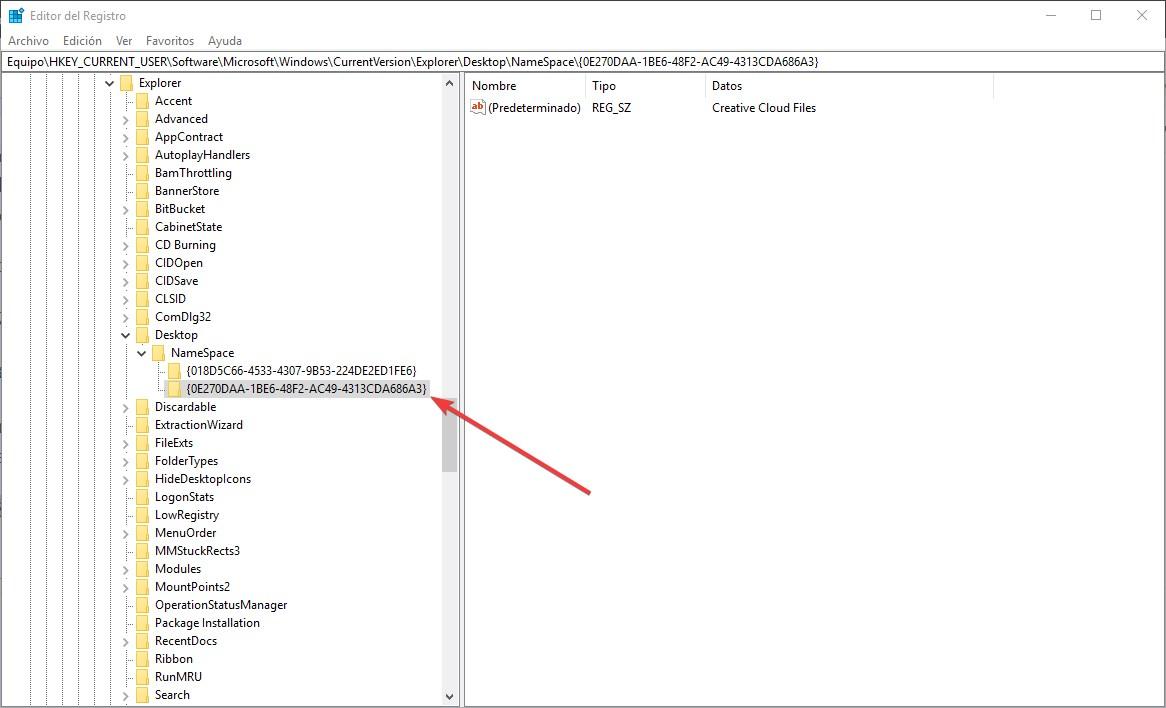
مرة واحدة هنا ، يجب أن نبحث عن القيمة “0E270DAA-1BE6-48F2-AC49-960EE002A5DE” كما هو موضح في الصورة التالية وقم بحذفها بالضغط على الزر الأيمن. بمجرد إزالة هذه القيمة ، عند إعادة تشغيل جهاز الكمبيوتر الخاص بنا ، ستختفي تمامًا.